如何使用 Apple 的 Image Playground 生成 AI 艺术
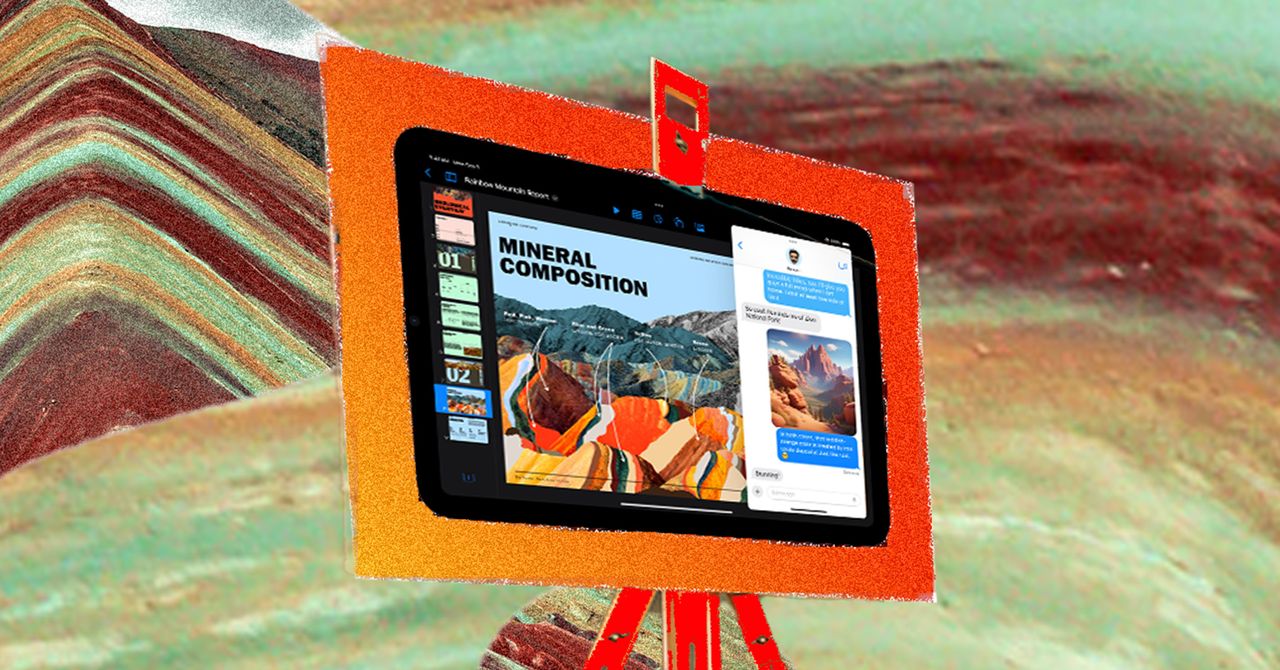
快速阅读: 据《有线》最新报道,新功能允许用户调整图像风格(动画/插画)、更换起点形象或优化生成内容。生成后可编辑、删除或分享图像,满足个性化需求。
同样的弹出菜单还允许你更改图像的风格。目前有以下选项:动画和插画,可以根据需求在这两者之间切换。根据在iOS测试版中发现的代码,更多艺术风格可能即将推出,但截至撰写本文时仍未出现。最后,点击文本框右侧的头像图标,可以选择以一个人作为起点,使用你的Apple ID头像或从图库中选择的通用人物形象。这对个人资料照片和证件照非常实用。调整与保存图像可以根据需要添加或删除元素。感谢David Nield提供的内容,在开始生成图像后,屏幕上会显示一系列可供选择的结果,通过左右滑动来切换。如果你对结果不满意,可以继续优化图像。如果想调整主要AI角色的表情,只需将其输入到文本框并提交即可。类似地,快捷建议图标也可以使用:点击新增的元素,例如火山或烟花,它们会被加入到图片中。生成过程中添加的所有提示和建议会以气泡形式环绕图像。如果想从图像中移除某个元素——也许你并不想要那个火山——点击中央的生成图像按钮以重新开始生成。点击要移除的元素或提示旁的减号按钮,Image Playground会生成新的内容。图像完成后,点击图像旁的三点图标,可以选择复制到剪贴板、分享到不同应用程序或联系人、或将图像保存到手机相册。点击完成,生成的图片会保存至Image Playground画廊,然后可点击加号按钮开始新的创作。如果想从图像中移除某个元素——也许你并不想要那个火山——点击中央的生成图像按钮以重新开始生成。点击要移除的元素或提示旁的减号按钮,Image Playground会生成新的内容。最终图像并非完全固定。点击画廊中的任意图片,选择编辑,可以返回生成界面。还可以点击已完成的图像以从保存的画廊中删除它(垃圾桶图标)或为其添加说明(点击右上角的三个点)。
(以上内容均由Ai生成)







